فهرست مطالب:
- مرحله 1: رابط و نحوه کار آن
- مرحله 2: رابط موبایل و رایانه شخصی
- مرحله 3: نصب
- مرحله 4: نکاتی هنگام اجرای آفلاین
- مرحله 5: آزمایشگاه IMUS

تصویری: سیستم ArOZ برای سرور وب رزبری پای: 5 مرحله

2024 نویسنده: John Day | [email protected]. آخرین اصلاح شده: 2024-01-30 08:56

آیا تا به حال خواسته اید موسیقی یا ویدئو را با دوستان خود به اشتراک بگذارید در حالی که دسترسی به اینترنت کم است یا کند است؟ شما می توانید از بلوتوث یا NFC استفاده کنید ، اما راه حل دیگری وجود دارد ، ArOZ Online ، یک منبع باز ساده برای استفاده و نصب پلت فرم وب برای پخش ویدئو و موسیقی در هر دستگاه تلفن همراه. من این را نزدیک به دو هفته نوشته ام و اکنون زمان انتشار این سیستم شگفت انگیز است.
- نیازی به پایگاه داده نیست
- می تواند به صورت آفلاین اجرا شود
- پشتیبانی از نام فایل چند زبان
ArOZ چیست؟
ArOZ شکل کوتاهی از "سیستم فشرده شده اپراتور در زمان واقعی" است ، یک سیستم شبیه به هوش مصنوعی است که به من کمک می کند سرور خود را کنترل کرده و در صورت بروز مشکل ، کار ساده تعمیر را انجام دهم. با این حال ، هنگامی که این پروژه در حال توسعه بود ، مشکلی پیش آمد و به یک حیوان خانگی دسکتاپ زیبا تبدیل شد که می تواند با کاربر صحبت و تعامل داشته باشد. و سیستم "ArOZ Online" محصول فرعی سیستم اصلی ArOZ بود زیرا جریان رسانه ای با C# ، که من برای ایجاد ArOZ System از آن استفاده می کنم ، کار بسیار دردناکی بود.
مرحله 1: رابط و نحوه کار آن
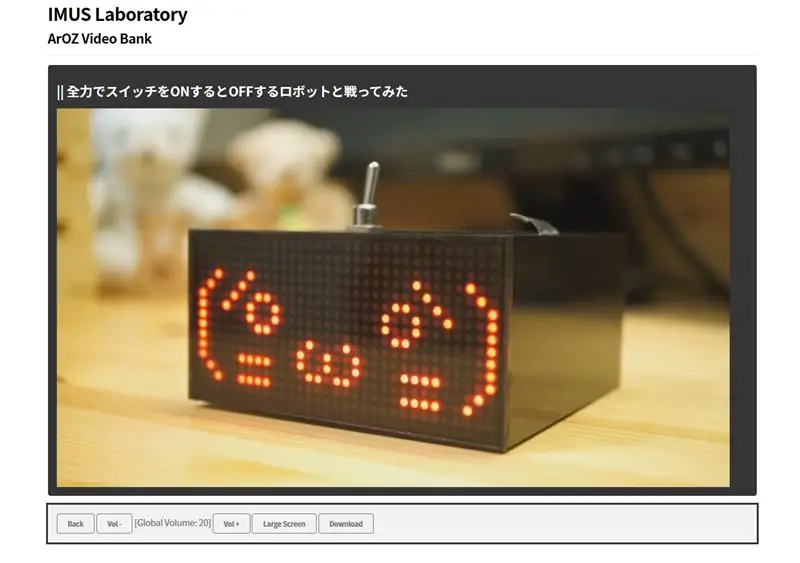

همانطور که در این ویدئو ، که یک نسخه توسعه دهنده آلفا بود ، مشاهده می شود ، می توانید به سادگی با url وارد سیستم شوید ، به برگه ای که می خواهید پخش شود ، برسید ، موسیقی را انتخاب کرده و انجام دهید! شما در حال پخش ویدئوها از تمشک pi خود بدون نیاز به پایگاه داده هستید!
اگر وب سرور raspberry pi خود را راه اندازی نکرده اید و آن را به عنوان نقطه دسترسی Wifi تنظیم نکرده اید ، لطفاً به پیوند زیر نگاهی بیندازید:
آموزش
مرحله 2: رابط موبایل و رایانه شخصی
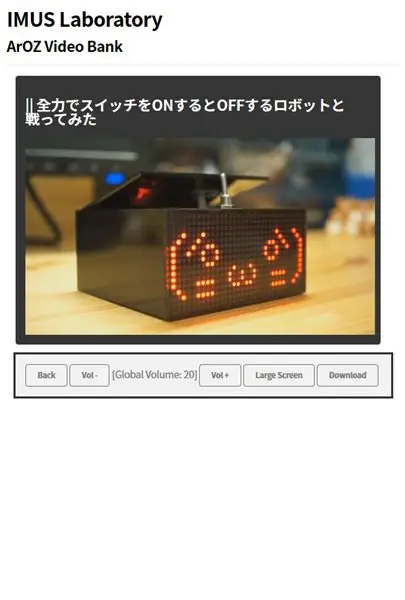
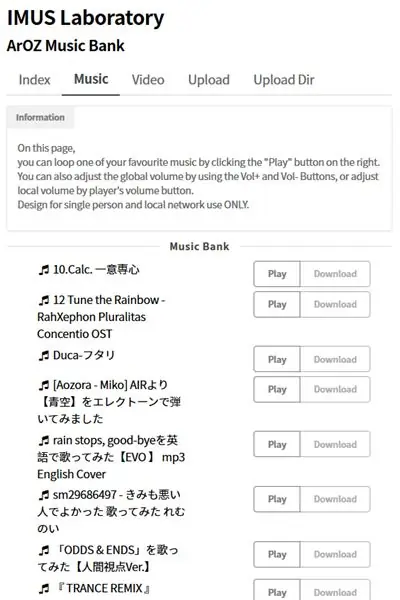

با استفاده از javascript و css ، رابط دسترسی به تلفن همراه و دسترسی به رایانه کمی متفاوت نشان داده می شود.
مرحله 3: نصب
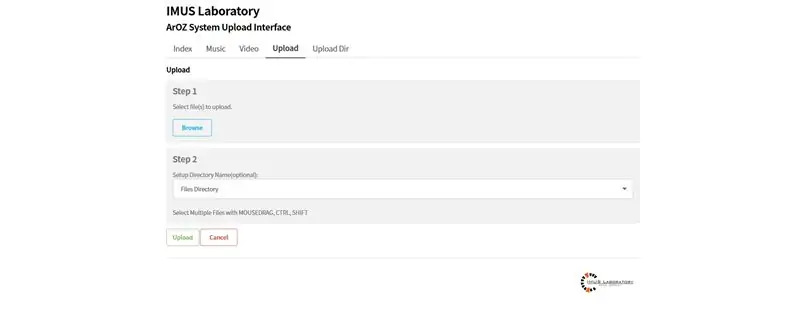
- فایل زیپ ArOZ Online را بارگیری کنید
- آن را در پوشه اصلی سرور وب خود از حالت فشرده خارج کنید
- برای دسترسی به سیستم ، آدرس IP سرور خود را در مرورگر وب وارد کنید
- موسیقی خود را از طریق برگه "بارگذاری" در سمت راست منو بارگذاری کنید
- فایلها و پوشه مقصد برای بارگذاری را انتخاب کنید (بانک موسیقی / بانک ویدیو)
- بازخوانی کنید و موسیقی یا ویدیوی شما برای پخش یا بارگیری آماده است.
مرحله 4: نکاتی هنگام اجرای آفلاین
وقتی سیستم خود را مانند کمپینگ بیرون می آورید ، هیچ گونه دسترسی به اینترنت برای سیستم وجود ندارد تا css خود را از وب سایت خارجی دریافت کند. بنابراین ، اگر می خواهید تمشک pi خود را به صورت آفلاین دریافت کنید ، با باتری کار کنید و فیلم ها و موسیقی را در اردو یا مسافرت به اشتراک بگذارید ، باید css را بارگیری کرده و آن را در پوشه اصلی سرور وب خود قرار دهید. css ای که در سیستم ArOZ استفاده می کنم "TOCAS UI" بود ، می توانید آن را با پیوند زیر بررسی کنید:
مرحله 5: آزمایشگاه IMUS

"ArOZ Online" بخشی از سیستم ArOZ بود که هنوز در حال توسعه است. شاید در آینده این سیستم به روز رسانی بیشتری شود. بنابراین ، به روز رسانی این سیستم باید بعداً با ArOZ Desktop Pet System منتشر شود. اگر هنگام اجرای این کار بر روی وب سرور raspberry pi با مشکل یا مشکلی مواجه شدید ، در زیر نظر دهید. من تمام تلاشم را خواهم کرد تا مشکل شما را به محض اینکه به سیستم آنلاین ArOZ مربوط شود ، حل کنم.
مراقب باشید که این سیستم فقط برای شبکه محلی طراحی شده است. من توصیه نمی کنم که این برنامه در یک دامنه عمومی یا سرور وب اجرا شود که همه در اینترنت می توانند به آن دسترسی داشته باشند. ممکن است بعداً یک سیستم ورود به صفحه بارگذاری اضافه کنم.
سیستم توسعه یافته توسط آزمایشگاه IMUS ، فقط برای استفاده غیر تجاری و شخصی.
صفحه فیس بوک آزمایشگاه IMUS
توصیه شده:
در رزبری پای: 19 مرحله تظاهر کنید که سرور Xyzzy هستید

وانمود کنید که سرور Xyzzy در رزبری پای هستید: این راهنما به شما نحوه تنظیم سرور Pretend You Xyzzy (PYX) را در Raspberry Pi نشان می دهد. من آن را Xyzzy می نامم PiPretend I'm Xyzzy یک کلون آنلاین و منبع باز Cards Against Humanity است که در مرورگر وب پخش می شود. در Android نیز می توانید از Clien استفاده کنید
راه اندازی رزبری پای برای سرور پروکسی: 6 مرحله

راه اندازی Raspberry Pi برای سرور پروکسی: اگر می خواهید Raspberry Pi شما از طریق سرور پروکسی به اینترنت دسترسی داشته باشد ، قبل از دسترسی به اینترنت باید Pi خود را برای استفاده از سرور پیکربندی کنید. به دو روش می توانید سرور پروکسی را راه اندازی کنید. اما ، با این حال در اولین متر
همیشه روی سرور DLNA رزبری پای و مشتری تورنت با LED های وضعیت: 6 مرحله

Always ON Raspberry Pi DLNA Server و Torrent Client with Status LEDs: سعی کردم یکی را برای خودم بسازم و کاملاً کار می کند. این می تواند فیلم های HD را بدون هیچ تاخیری پخش کند و LED های وضعیت وضعیت سریع آن را به من نشان می دهد. مراحلی را که برای جمع آوری آن انجام داده ام در زیر اضافه کرده ام
سرور Apple AirPlay روی رزبری پای شما: 7 مرحله

سرور Apple AirPlay در رزبری پای شما: AirPlay به شما امکان می دهد موسیقی دستگاه های Apple را در بلندگوهای مورد علاقه خود به اشتراک بگذارید. می توانید سرور AirPlay خود را بر روی رزبری پای خود تنظیم کرده و آن را به بلندگوهای مورد علاقه خود متصل کنید
سرور سرپرست / پنل میزبانی وب برای رزبری پای (Ajenti): 5 مرحله

سرور سرپرست / پنل میزبانی وب برای Raspberry Pi (Ajenti): سلام و به اولین دستورالعمل من خوش آمدید. این راهنما درباره نصب Ajenti روی Raspberry pi است. اما این راهنما همچنین می تواند برای نصب ajenti روی هر سیستم عامل مبتنی بر debian استفاده شود. Ajenti چیست؟ Ajenti یک پنل مدیریت سرور منبع باز است که
